新機能&使いこなし技を圧倒的な情報量で徹底解説
本書はWindows 8の新機能から、ハードウェアやクラウド/ネットワーク連携のテクニック、定番の使いこなしまで、すべてをまとめた解説書です。WindowsOSのファイル操作、日本語入力、インターネット、メール、周辺機器の接続などの基本はもちろん、Windowsストア/クラウドサービスの活用、無線LAN/ネットワークの設定、バックアップ、セキュリティ、仮想化環境の構築まで、ユーザーが知りたいあらゆる操作を徹底的に解説します。
また、タブレットPCに完全対応したモダンUIスタイルで必要となるタッチ操作についても、豊富な図解でわかりやすく説明しているので、お持ちのパソコンに合わせて安心して読み進められます。各種用語やショートカット、関連項目の参照なども大充実!Windows 8でやりたいことのすべてがこの1冊に詰まっています!【無印/Pro/Enterprise対応】【32bit/64bit対応】
※本電子書籍は同名出版物を底本とし作成しました。記載内容は印刷出版当時のものです。
※印刷出版再現のため電子書籍としては不要な情報を含んでいる場合があります。
※印刷出版とは異なる表記・表現の場合があります。予めご了承ください。
※プレビューにてお手持ちの電子端末での表示状態をご確認の上、商品をお買い求めください。
(翔泳社)
{
"title": "CONTENTS", "page": "xix", "page_abs": "21"
, "items": [
{"title": "カバー", "nombre": "", "page": "-1", "page_abs": "1" },
{"title": "表紙", "nombre": "i", "page": "1", "page_abs": "3" },
{"title": "はじめに", "nombre": "iii", "page": "3", "page_abs": "5" },
{"title": "本書の使い方", "nombre": "iv", "page": "4", "page_abs": "6" },
{"title": "各章の構成と概要", "nombre": "vi", "page": "6", "page_abs": "8" },
{"title": "Windows 8 を使う前に", "nombre": "viii", "page": "8", "page_abs": "10" },
{"title": "CHAPTER 1 スタート画面と設定の基本操作", "nombre": "1", "page": "1", "page_abs": "51", "items": [
{"title": "section 1 モダンUIスタイルとデスクトップスタイル", "nombre": "2", "page": "2", "page_abs": "52", "items": [
{"title": "technique 1 モダンUI とデスクトップの比較", "nombre": "2", "page": "2", "page_abs": "52" },
{"title": "technique 2 スタート画面の基本構造", "nombre": "3", "page": "3", "page_abs": "53" },
{"title": "technique 3 マウス/タッチ操作の違い", "nombre": "4", "page": "4", "page_abs": "54" },
{"title": "technique 4 キーボード操作と各キーの役割", "nombre": "5", "page": "5", "page_abs": "55" },
{"title": "technique 5 マウスボタンとタッチパッドの各操作と役割", "nombre": "6", "page": "6", "page_abs": "56" },
{"title": "column ショートカットキーの記載", "nombre": "6", "page": "6", "page_abs": "56" },
{"title": "technique 6 タッチ操作の基本", "nombre": "7", "page": "7", "page_abs": "57" },
{"title": "column マウス操作とタッチ操作は必ずしも対応しない", "nombre": "9", "page": "9", "page_abs": "59" } ]},
{"title": "section 2 マウス/キーボードによるスタート画面の基本操作", "nombre": "10", "page": "10", "page_abs": "60", "items": [
{"title": "technique 1 マウスでスタート画面を移動する", "nombre": "10", "page": "10", "page_abs": "60" },
{"title": "technique 2 キーボードでスタート画面を操作する", "nombre": "12", "page": "12", "page_abs": "62" },
{"title": "technique 3 マウス/キーボード操作でチャームを表示する", "nombre": "13", "page": "13", "page_abs": "63" },
{"title": "column チャームに表示される項目", "nombre": "14", "page": "14", "page_abs": "64" },
{"title": "technique 4 マウス/キーボード操作でアプリバーを表示する", "nombre": "15", "page": "15", "page_abs": "65" },
{"title": "technique 5 マウス/キーボード操作でWindows ストアアプリを終了する", "nombre": "15", "page": "15", "page_abs": "65" },
{"title": "technique 6 マウス/キーボード操作でセマンティックズームする", "nombre": "16", "page": "16", "page_abs": "66" },
{"title": "technique 7 マウス/キーボード操作でタイルやアプリアイコンを選択する", "nombre": "17", "page": "17", "page_abs": "67" },
{"title": "column グループに対する選択操作", "nombre": "18", "page": "18", "page_abs": "68" } ]},
{"title": "section 3 タッチ操作によるスタート画面の基本操作", "nombre": "19", "page": "19", "page_abs": "69", "items": [
{"title": "technique 1 タッチ操作でスタート画面を移動する", "nombre": "19", "page": "19", "page_abs": "69" },
{"title": "technique 2 タッチ操作でチャームを表示する", "nombre": "20", "page": "20", "page_abs": "70" },
{"title": "column タップ操作は押し下げない", "nombre": "20", "page": "20", "page_abs": "70" },
{"title": "technique 3 タッチ操作でアプリバーを表示する", "nombre": "21", "page": "21", "page_abs": "71" },
{"title": "technique 4 タッチ操作でWindows ストアアプリを終了する", "nombre": "22", "page": "22", "page_abs": "72" },
{"title": "technique 5 タッチ操作でスタート画面をセマンティックズームする", "nombre": "23", "page": "23", "page_abs": "73" },
{"title": "technique 6 タッチ操作でタイルやアプリアイコンを選択する", "nombre": "23", "page": "23", "page_abs": "73" } ]},
{"title": "section 4 ハードウェアの基本設定", "nombre": "25", "page": "25", "page_abs": "75", "items": [
{"title": "technique 1 ホームボタンの機能と役割", "nombre": "25", "page": "25", "page_abs": "75" },
{"title": "column スレートPCでのUEFI / BIOS 起動", "nombre": "25", "page": "25", "page_abs": "75" },
{"title": "technique 2 ディスプレイの明るさを調整する", "nombre": "26", "page": "26", "page_abs": "76" },
{"title": "technique 3 照度センサーをオン/オフにする", "nombre": "27", "page": "27", "page_abs": "77" },
{"title": "technique 4 画面の自動回転機能を確認する", "nombre": "28", "page": "28", "page_abs": "78" },
{"title": "technique 5 画面の自動回転機能をロックする", "nombre": "29", "page": "29", "page_abs": "79" },
{"title": "column ハードウェアボタンによる設定", "nombre": "29", "page": "29", "page_abs": "79" },
{"title": "technique 6 Windows モビリティセンターを起動する", "nombre": "30", "page": "30", "page_abs": "80" } ]},
{"title": "section 5 画面切り替えと設定へのアプローチ", "nombre": "31", "page": "31", "page_abs": "81", "items": [
{"title": "technique 1 スタート画面に「すべてのアプリ」を表示する", "nombre": "31", "page": "31", "page_abs": "81" },
{"title": "technique 2 デスクトップを表示する", "nombre": "32", "page": "32", "page_abs": "82" },
{"title": "technique 3 スタート画面に戻る", "nombre": "32", "page": "32", "page_abs": "82" },
{"title": "technique 4 クイックアクセスメニューで各項目にすばやくアクセスする", "nombre": "34", "page": "34", "page_abs": "84" },
{"title": "technique 5 「ファイル名を指定して実行」からコマンドを実行する", "nombre": "35", "page": "35", "page_abs": "85" },
{"title": "column クイックアクセスメニューのショートカットキー", "nombre": "35", "page": "35", "page_abs": "85" },
{"title": "technique 6 「PC設定」画面を表示する", "nombre": "36", "page": "36", "page_abs": "86" },
{"title": "column 省略可能なパスの記述", "nombre": "36", "page": "36", "page_abs": "86" },
{"title": "technique 7 コントロールパネルを表示する", "nombre": "37", "page": "37", "page_abs": "87" },
{"title": "technique 8 ファイルの拡張子を表示する", "nombre": "38", "page": "38", "page_abs": "88" },
{"title": "column コントロールパネルをピン留めする", "nombre": "38", "page": "38", "page_abs": "88" },
{"title": "technique 9 管理者コマンドプロンプトを起動する", "nombre": "39", "page": "39", "page_abs": "89" } ]} ]},
{"title": "CHAPTER 2 ストアの利用とモダンUI スタイルの応用操作", "nombre": "41", "page": "41", "page_abs": "91", "items": [
{"title": "section 1 Windowsストアアプリの導入と管理", "nombre": "42", "page": "42", "page_abs": "92", "items": [
{"title": "technique 1 ライセンスとMicrosoft アカウントのしくみ", "nombre": "42", "page": "42", "page_abs": "92" },
{"title": "technique 2 ストアを起動してアプリをインストールする", "nombre": "42", "page": "42", "page_abs": "92" },
{"title": "technique 3 ストアでアプリを検索する", "nombre": "44", "page": "44", "page_abs": "94" },
{"title": "technique 4 ストアのホーム画面に戻る", "nombre": "45", "page": "45", "page_abs": "95" },
{"title": "technique 5 有料アプリを購入する", "nombre": "46", "page": "46", "page_abs": "96" },
{"title": "technique 6 インストールしたアプリを一覧表示する", "nombre": "47", "page": "47", "page_abs": "97" },
{"title": "technique 7 購入したアプリの利用が許可されているPC を確認する", "nombre": "48", "page": "48", "page_abs": "98" },
{"title": "technique 8 Windows ストアアプリの更新を自動でダウンロードする", "nombre": "49", "page": "49", "page_abs": "99" },
{"title": "technique 9 Windows ストアアプリを削除する", "nombre": "50", "page": "50", "page_abs": "100" } ]},
{"title": "section 2 スタート画面のカスタマイズ", "nombre": "51", "page": "51", "page_abs": "101", "items": [
{"title": "technique 1 スタート画面でグループごとに名前を付ける", "nombre": "51", "page": "51", "page_abs": "101" },
{"title": "technique 2 スタート画面のタイルを移動する", "nombre": "53", "page": "53", "page_abs": "103" },
{"title": "technique 3 タイルの形を変更する", "nombre": "54", "page": "54", "page_abs": "104" },
{"title": "column グループの順序を変更する", "nombre": "54", "page": "54", "page_abs": "104" },
{"title": "technique 4 ライブタイルのリアルタイム情報表示をオン/オフする", "nombre": "55", "page": "55", "page_abs": "105" },
{"title": "technique 5 スタート画面の背景を変更する", "nombre": "56", "page": "56", "page_abs": "106" },
{"title": "technique 6 スタート画面に管理ツールを表示する", "nombre": "57", "page": "57", "page_abs": "107" } ]},
{"title": "section 3 スムーズにアプリを起動するためのテクニック", "nombre": "58", "page": "58", "page_abs": "108", "items": [
{"title": "technique 1 チャームからアプリを検索する", "nombre": "58", "page": "58", "page_abs": "108" },
{"title": "technique 2 スタート画面からアプリ検索をすばやく行う", "nombre": "59", "page": "59", "page_abs": "109" },
{"title": "technique 3 「すべてのアプリ」をカテゴリ別で表示する", "nombre": "59", "page": "59", "page_abs": "109" },
{"title": "technique 4 アプリアイコンをスタート画面のタイルに登録する", "nombre": "60", "page": "60", "page_abs": "110" },
{"title": "technique 5 プログラムファイルをスタート画面のタイルに登録する", "nombre": "61", "page": "61", "page_abs": "111" },
{"title": "technique 6 プログラムファイルからショートカットアイコンを作成する", "nombre": "62", "page": "62", "page_abs": "112" },
{"title": "technique 7 ショートカットアイコンをスタート画面のタイルに登録する", "nombre": "63", "page": "63", "page_abs": "113" },
{"title": "column データファイルのショートカットアイコンをスタート画面に登録する", "nombre": "64", "page": "64", "page_abs": "114" } ]},
{"title": "section 4 アプリの切り替え操作", "nombre": "65", "page": "65", "page_abs": "115", "items": [
{"title": "technique 1 マウス操作で「アプリの切り替え」を表示する", "nombre": "65", "page": "65", "page_abs": "115" },
{"title": "technique 2 キーボード操作で「アプリの切り替え」を表示する", "nombre": "66", "page": "66", "page_abs": "116" },
{"title": "technique 3 タッチ操作で「アプリの切り替え」を表示する", "nombre": "67", "page": "67", "page_abs": "117" },
{"title": "technique 4 タッチ操作で直前まで利用していたアプリに切り替える", "nombre": "68", "page": "68", "page_abs": "118" },
{"title": "technique 5 Windows フリップを使ってアプリを切り替える", "nombre": "68", "page": "68", "page_abs": "118" },
{"title": "technique 6 「アプリの切り替え」からアプリを終了する", "nombre": "69", "page": "69", "page_abs": "119" },
{"title": "technique 7 「アプリの切り替え」を無効にする", "nombre": "70", "page": "70", "page_abs": "120" } ]},
{"title": "section 5 スナップ表示の実行", "nombre": "71", "page": "71", "page_abs": "121", "items": [
{"title": "technique 1 スナップ表示の部位名を確認する", "nombre": "71", "page": "71", "page_abs": "121" },
{"title": "technique 2 現在画面に展開しているアプリをスナップ表示する", "nombre": "72", "page": "72", "page_abs": "122" },
{"title": "technique 3 直前に表示したアプリをスナップ表示する", "nombre": "74", "page": "74", "page_abs": "124" },
{"title": "technique 4 「アプリの切り替え」からスナップ表示を行う", "nombre": "75", "page": "75", "page_abs": "125" },
{"title": "technique 5 「アプリの切り替え」のメニューからスナップ表示を行う", "nombre": "75", "page": "75", "page_abs": "125" },
{"title": "technique 6 スナップ表示とフィル表示を入れ替える", "nombre": "76", "page": "76", "page_abs": "126" },
{"title": "technique 7 キーボード操作でスナップ表示を切り替える", "nombre": "77", "page": "77", "page_abs": "127" } ]} ]},
{"title": "CHAPTER 3 サインインとアカウント/終了操作", "nombre": "79", "page": "79", "page_abs": "129", "items": [
{"title": "section 1 Windows 8 のサインイン", "nombre": "80", "page": "80", "page_abs": "130", "items": [
{"title": "technique 1 ユーザーアカウントの選択とサインイン", "nombre": "80", "page": "80", "page_abs": "130" },
{"title": "technique 2 マウス操作でサインインする", "nombre": "81", "page": "81", "page_abs": "131" },
{"title": "technique 3 画面をロックする", "nombre": "82", "page": "82", "page_abs": "132" },
{"title": "column ピクチャパスワードでのサインイン操作", "nombre": "82", "page": "82", "page_abs": "132" },
{"title": "technique 4 サインインしたまま別のアカウントでサインインする", "nombre": "83", "page": "83", "page_abs": "133" },
{"title": "technique 5 サインアウト(ログアウト)する", "nombre": "84", "page": "84", "page_abs": "134" },
{"title": "technique 6 パスワードを入力せず自動的にサインインする", "nombre": "84", "page": "84", "page_abs": "134" },
{"title": "column 自動サインインの利便性と危険性", "nombre": "85", "page": "85", "page_abs": "135" } ]},
{"title": "section 2 サインインオプションの設定とロック画面", "nombre": "86", "page": "86", "page_abs": "136", "items": [
{"title": "technique 1 ピクチャパスワードを設定する", "nombre": "86", "page": "86", "page_abs": "136" },
{"title": "technique 2 ピクチャパスワードでサインインする", "nombre": "88", "page": "88", "page_abs": "138" },
{"title": "technique 3 PIN を設定する", "nombre": "89", "page": "89", "page_abs": "139" },
{"title": "technique 4 PIN でサインインする", "nombre": "90", "page": "90", "page_abs": "140" },
{"title": "technique 5 サインイン方法を切り替える", "nombre": "90", "page": "90", "page_abs": "140" },
{"title": "technique 6 ロック画面で通知表示するアプリを指定する", "nombre": "91", "page": "91", "page_abs": "141" },
{"title": "column 詳細ステータスを表示するアプリ", "nombre": "91", "page": "91", "page_abs": "141" } ]},
{"title": "section 3 アカウントの作成と登録", "nombre": "92", "page": "92", "page_abs": "142", "items": [
{"title": "technique 1 Microsoft アカウントとローカルアカウントの違い", "nombre": "92", "page": "92", "page_abs": "142" },
{"title": "technique 2 新しいMicrosoft アカウントを作成する", "nombre": "93", "page": "93", "page_abs": "143" },
{"title": "technique 3 登録済みのMicrosoftアカウントをPC に追加する", "nombre": "94", "page": "94", "page_abs": "144" },
{"title": "technique 4 ローカルアカウントを作成する", "nombre": "95", "page": "95", "page_abs": "145" },
{"title": "column ユーザー名は必ず「半角英数字の羅列(1バイト文字)」で命名する", "nombre": "97", "page": "97", "page_abs": "147" },
{"title": "technique 5 ローカルアカウントを連続で作成する", "nombre": "98", "page": "98", "page_abs": "148" },
{"title": "technique 6 ローカルアカウントをMicrosoft アカウントに切り替える", "nombre": "99", "page": "99", "page_abs": "149" },
{"title": "technique 7 Microsoftアカウントを新しいHotmail / Live メールで作成する", "nombre": "100", "page": "100", "page_abs": "150" },
{"title": "technique 8 手持ちのメールアドレスでMicrosoft アカウントを作成する", "nombre": "103", "page": "103", "page_abs": "153" },
{"title": "technique 9 Microsoftアカウントで「このPC を信頼する」を設定する", "nombre": "106", "page": "106", "page_abs": "156" },
{"title": "technique 10 「PC設定の同期」の項目を指定する", "nombre": "107", "page": "107", "page_abs": "157" } ]},
{"title": "section 4 アカウントの設定と管理", "nombre": "108", "page": "108", "page_abs": "158", "items": [
{"title": "technique 1 アカウントの種類を変更する", "nombre": "108", "page": "108", "page_abs": "158" },
{"title": "technique 2 Microsoft アカウントのパスワードを変更する", "nombre": "109", "page": "109", "page_abs": "159" },
{"title": "column 「管理者」と「標準」の違い", "nombre": "109", "page": "109", "page_abs": "159" },
{"title": "technique 3 ローカルアカウントのパスワードを変更する", "nombre": "110", "page": "110", "page_abs": "160" },
{"title": "column Microsoft アカウントのパスワード変更は慎重に", "nombre": "110", "page": "110", "page_abs": "160" },
{"title": "technique 4 アカウントをPC から削除する", "nombre": "112", "page": "112", "page_abs": "162" },
{"title": "technique 5 ユーザーアイコンの画像を変更する", "nombre": "113", "page": "113", "page_abs": "163" },
{"title": "technique 6 Microsoft アカウントの名前を変更する", "nombre": "115", "page": "115", "page_abs": "165" },
{"title": "technique 7 UAC のレベルを設定する", "nombre": "116", "page": "116", "page_abs": "166" },
{"title": "technique 8 別のPCからMicrosoft アカウントを管理する", "nombre": "117", "page": "117", "page_abs": "167" },
{"title": "column セキュリティ設定で漏洩対策を行う", "nombre": "117", "page": "117", "page_abs": "167" } ]},
{"title": "section 5 シャットダウンと再起動", "nombre": "118", "page": "118", "page_abs": "168", "items": [
{"title": "technique 1 Windows 8 をシャットダウン/再起動する", "nombre": "118", "page": "118", "page_abs": "168" },
{"title": "technique 2 タスクバーからシャットダウン/再起動を行う", "nombre": "119", "page": "119", "page_abs": "169" },
{"title": "column サインイン画面からのシャットダウン/再起動", "nombre": "119", "page": "119", "page_abs": "169" },
{"title": "technique 3 コマンドでWindows 8 を終了する", "nombre": "120", "page": "120", "page_abs": "170" },
{"title": "column 「SHUTDOWN」コマンドを利用したショートカットアイコンとタイル", "nombre": "121", "page": "121", "page_abs": "171" } ]} ]},
{"title": "CHAPTER 4 デスクトップ操作とカスタマイズ", "nombre": "123", "page": "123", "page_abs": "173", "items": [
{"title": "section 1 デスクトップ上のウィンドウ操作", "nombre": "124", "page": "124", "page_abs": "174", "items": [
{"title": "technique 1 ウィンドウを移動する", "nombre": "124", "page": "124", "page_abs": "174" },
{"title": "technique 2 ウィンドウサイズを変更する", "nombre": "125", "page": "125", "page_abs": "175" },
{"title": "technique 3 ウィンドウを最大化する", "nombre": "125", "page": "125", "page_abs": "175" },
{"title": "technique 4 ウィンドウを最小化する", "nombre": "126", "page": "126", "page_abs": "176" },
{"title": "technique 5 ウィンドウを閉じる", "nombre": "127", "page": "127", "page_abs": "177" },
{"title": "column データ編集中のアプリを閉じる場合", "nombre": "127", "page": "127", "page_abs": "177" } ]},
{"title": "section 2 ウィンドウの応用操作", "nombre": "128", "page": "128", "page_abs": "178", "items": [
{"title": "technique 1 すべてのウィンドウを最小化してデスクトップを表示する", "nombre": "128", "page": "128", "page_abs": "178" },
{"title": "technique 2 現在操作しているウィンドウ以外を最小化する", "nombre": "129", "page": "129", "page_abs": "179" },
{"title": "technique 3 ウィンドウをデスクトップ半面表示にする", "nombre": "129", "page": "129", "page_abs": "179" },
{"title": "technique 4 ウィンドウを垂直方向に最大化する", "nombre": "130", "page": "130", "page_abs": "180" },
{"title": "technique 5 複数のウィンドウを整列表示させる", "nombre": "131", "page": "131", "page_abs": "181" },
{"title": "technique 6 ウィンドウのスクロール位置をメニューで指定する", "nombre": "132", "page": "132", "page_abs": "182" } ]},
{"title": "section 3 デスクトップアイコンの活用", "nombre": "133", "page": "133", "page_abs": "183", "items": [
{"title": "technique 1 デスクトップに「コンピューター」アイコンを表示する", "nombre": "133", "page": "133", "page_abs": "183" },
{"title": "technique 2 デスクトップにショートカットアイコンを作成する", "nombre": "134", "page": "134", "page_abs": "184" },
{"title": "technique 3 デスクトップ上のアイコンにすばやくアクセスする", "nombre": "135", "page": "135", "page_abs": "185" },
{"title": "technique 4 アイコンの表示サイズを変更する", "nombre": "136", "page": "136", "page_abs": "186" },
{"title": "technique 5 アイコンの表示サイズを微調整する", "nombre": "137", "page": "137", "page_abs": "187" } ]},
{"title": "section 4 デスクトップのカスタマイズ", "nombre": "138", "page": "138", "page_abs": "188", "items": [
{"title": "technique 1 デスクトップ全体の表示を拡大する", "nombre": "138", "page": "138", "page_abs": "188" },
{"title": "technique 2 デスクトップ全体の表示倍率を指定する", "nombre": "139", "page": "139", "page_abs": "189" },
{"title": "technique 3 デスクトップオブジェクト内の特定テキストを拡大する", "nombre": "141", "page": "141", "page_abs": "191" },
{"title": "technique 4 現在開いているフォルダーを次回サインイン時にそのまま表示する", "nombre": "142", "page": "142", "page_abs": "192" },
{"title": "technique 5 ウィンドウの整列表示を停止する", "nombre": "143", "page": "143", "page_abs": "193" },
{"title": "technique 6 通知の表示時間を設定する", "nombre": "144", "page": "144", "page_abs": "194" },
{"title": "technique 7 ドラッグ中のウィンドウの内容を表示しない設定にする", "nombre": "144", "page": "144", "page_abs": "194" },
{"title": "technique 8 各種イベントサウンドを設定する", "nombre": "146", "page": "146", "page_abs": "196" },
{"title": "technique 9 イベントサウンドをすべて無音にする", "nombre": "147", "page": "147", "page_abs": "197" },
{"title": "technique 10 ウィンドウを最大化/最小化するときのアニメーションを停止する", "nombre": "148", "page": "148", "page_abs": "198" } ]},
{"title": "section 5 デスクトップのテーマと背景の設定", "nombre": "149", "page": "149", "page_abs": "199", "items": [
{"title": "technique 1 デスクトップのテーマを選択する", "nombre": "149", "page": "149", "page_abs": "199" },
{"title": "technique 2 新しいテーマをダウンロードする", "nombre": "150", "page": "150", "page_abs": "200" },
{"title": "technique 3 ウィンドウの色を設定する", "nombre": "151", "page": "151", "page_abs": "201" },
{"title": "technique 4 デスクトップの背景(壁紙)を変更する", "nombre": "152", "page": "152", "page_abs": "202" },
{"title": "technique 5 マルチディスプレイでデスクトップの背景を変更する", "nombre": "153", "page": "153", "page_abs": "203" },
{"title": "technique 6 デスクトップスライドショーを設定する", "nombre": "154", "page": "154", "page_abs": "204" },
{"title": "technique 7 デスクトップスライドショーの背景を更新する", "nombre": "155", "page": "155", "page_abs": "205" },
{"title": "technique 8 設定したデスクトップを新しいテーマとして保存する", "nombre": "156", "page": "156", "page_abs": "206" },
{"title": "technique 9 スクリーンセーバーを設定する", "nombre": "157", "page": "157", "page_abs": "207" },
{"title": "column スクリーンセーバーの役割", "nombre": "157", "page": "157", "page_abs": "207" },
{"title": "technique 10 スクリーンセーバーで写真をスライド表示させる", "nombre": "158", "page": "158", "page_abs": "208" } ]} ]},
{"title": "CHAPTER 5 タスクバーとアプリ起動", "nombre": "159", "page": "159", "page_abs": "209", "items": [
{"title": "section 1 タスクバーへの登録とアプリ起動", "nombre": "160", "page": "160", "page_abs": "210", "items": [
{"title": "technique 1 タスクバーアイコンからアプリを起動する", "nombre": "160", "page": "160", "page_abs": "210" },
{"title": "technique 2 タスクバーアイコンでアプリの状態を判断する", "nombre": "161", "page": "161", "page_abs": "211" },
{"title": "column 状態によって動作が異なるタスクバーアイコン", "nombre": "161", "page": "161", "page_abs": "211" },
{"title": "technique 3 タスクバーアイコンのジャンプリストを表示する", "nombre": "162", "page": "162", "page_abs": "212" },
{"title": "technique 4 タイル/アプリアイコンをタスクバーに登録する", "nombre": "163", "page": "163", "page_abs": "213" },
{"title": "technique 5 起動中のアプリをタスクバーに登録", "nombre": "164", "page": "164", "page_abs": "214" },
{"title": "technique 6 ショートカットアイコンをタスクバーに登録する", "nombre": "164", "page": "164", "page_abs": "214" },
{"title": "technique 7 プログラムファイルを直接指定してタスクバーに登録する", "nombre": "165", "page": "165", "page_abs": "215" },
{"title": "technique 8 タスクバーアイコンを削除する", "nombre": "166", "page": "166", "page_abs": "216" },
{"title": "column デスクトップアプリのアンインストール", "nombre": "166", "page": "166", "page_abs": "216" },
{"title": "technique 9 起動中のアプリを別ウィンドウでもう1 つ起動する", "nombre": "167", "page": "167", "page_abs": "217" },
{"title": "column マウスホイールを使った複数起動", "nombre": "167", "page": "167", "page_abs": "217" },
{"title": "technique 10 ショートカットキーでタスクバーアイコンを起動する", "nombre": "168", "page": "168", "page_abs": "218" },
{"title": "column ショートカットキーとクリック/タップ操作との比較", "nombre": "168", "page": "168", "page_abs": "218" },
{"title": "technique 11 タスクバーのアプリを「管理者として実行」で起動する", "nombre": "169", "page": "169", "page_abs": "219" } ]},
{"title": "section 2 タスクバーアイコンの応用操作", "nombre": "170", "page": "170", "page_abs": "220", "items": [
{"title": "technique 1 タスクバーアイコンから一括でアプリを閉じる", "nombre": "170", "page": "170", "page_abs": "220" },
{"title": "technique 2 タスクバーアイコンでタスクの進捗状況を確認する", "nombre": "171", "page": "171", "page_abs": "221" },
{"title": "technique 3 ジャンプリストから履歴を開く", "nombre": "171", "page": "171", "page_abs": "221" },
{"title": "technique 4 ジャンプリスト内の履歴項目をピン留めする", "nombre": "172", "page": "172", "page_abs": "222" },
{"title": "technique 5 縮小版プレビューからアクティブウィンドウを切り替える", "nombre": "173", "page": "173", "page_abs": "223" },
{"title": "technique 6 縮小版プレビューからアプリを終了する", "nombre": "174", "page": "174", "page_abs": "224" },
{"title": "technique 7 ショートカットキーでタスクバーからタスクを選択する", "nombre": "175", "page": "175", "page_abs": "225" } ]},
{"title": "section 3 タスクバーのカスタマイズ", "nombre": "176", "page": "176", "page_abs": "226", "items": [
{"title": "technique 1 タスクバーアイコンを並び替える", "nombre": "176", "page": "176", "page_abs": "226" },
{"title": "technique 2 ジャンプリストの履歴一覧を表示しないようにする", "nombre": "177", "page": "177", "page_abs": "227" },
{"title": "technique 3 現在のジャンプリストの履歴を消去して履歴機能は継続する", "nombre": "178", "page": "178", "page_abs": "228" },
{"title": "technique 4 起動中のタスクバーアイコンにラベルを表示する", "nombre": "179", "page": "179", "page_abs": "229" },
{"title": "technique 5 タスクバーのサイズを変更する", "nombre": "180", "page": "180", "page_abs": "230" },
{"title": "column タスクバーをより狭くする", "nombre": "180", "page": "180", "page_abs": "230" },
{"title": "technique 6 タスクバーの位置を変更する", "nombre": "181", "page": "181", "page_abs": "231" },
{"title": "technique 7 タスクバーを自動的に隠す", "nombre": "182", "page": "182", "page_abs": "232" } ]},
{"title": "section 4 通知領域の表示とカスタマイズ", "nombre": "183", "page": "183", "page_abs": "233", "items": [
{"title": "technique 1 非表示の通知アイコンへアクセスする", "nombre": "183", "page": "183", "page_abs": "233" },
{"title": "technique 2 通知アイコンを表示/非表示にする", "nombre": "184", "page": "184", "page_abs": "234" },
{"title": "technique 3 通知アイコンの動作を設定する", "nombre": "184", "page": "184", "page_abs": "234" },
{"title": "technique 4 通知領域のシステムアイコンを表示/非表示にする", "nombre": "185", "page": "185", "page_abs": "235" },
{"title": "technique 5 デスクトップでカレンダーやアナログ時計を表示する", "nombre": "185", "page": "185", "page_abs": "235" },
{"title": "technique 6 海外地域の時刻を表示する", "nombre": "186", "page": "186", "page_abs": "236" } ]} ]},
{"title": "CHAPTER 6 エクスプローラーの活用", "nombre": "189", "page": "189", "page_abs": "239", "items": [
{"title": "section 1 エクスプローラーの基本操作", "nombre": "190", "page": "190", "page_abs": "240", "items": [
{"title": "technique 1 タスクバーからエクスプローラーを起動する", "nombre": "190", "page": "190", "page_abs": "240" },
{"title": "technique 2 エクスプローラーをコンピューター表示で起動する", "nombre": "191", "page": "191", "page_abs": "241" },
{"title": "technique 3 最近利用したフォルダーにアクセスする", "nombre": "191", "page": "191", "page_abs": "241" },
{"title": "technique 4 エクスプローラーのリボンコマンドを表示/非表示にする", "nombre": "192", "page": "192", "page_abs": "242" },
{"title": "technique 5 クイックアクセスツールバーをカスタマイズする", "nombre": "193", "page": "193", "page_abs": "243" },
{"title": "column リボンコマンドは場面によって表示可変する", "nombre": "193", "page": "193", "page_abs": "243" },
{"title": "technique 6 エクスプローラーで階層移動する", "nombre": "194", "page": "194", "page_abs": "244" },
{"title": "column クイックアクセスツールバーのコマンド", "nombre": "194", "page": "194", "page_abs": "244" } ]},
{"title": "section 2 ファイルやフォルダーの選択/作成/名前変更", "nombre": "195", "page": "195", "page_abs": "245", "items": [
{"title": "technique 1 「チェックボックス式による選択」を適用する", "nombre": "195", "page": "195", "page_abs": "245" },
{"title": "column エクスプローラーのリボンで設定する場合", "nombre": "195", "page": "195", "page_abs": "245" },
{"title": "technique 2 ファイルやフォルダーを選択する", "nombre": "196", "page": "196", "page_abs": "246" },
{"title": "technique 3 チェックボックスを使用してファイルやフォルダーを選択する", "nombre": "197", "page": "197", "page_abs": "247" },
{"title": "technique 4 リボンを利用してファイルやフォルダーを選択する", "nombre": "198", "page": "198", "page_abs": "248" },
{"title": "technique 5 フォルダーを作成する", "nombre": "199", "page": "199", "page_abs": "249" },
{"title": "technique 6 ファイル名を変更する", "nombre": "200", "page": "200", "page_abs": "250" },
{"title": "technique 7 ファイル名を連番付きの名前に変更する", "nombre": "201", "page": "201", "page_abs": "251" },
{"title": "technique 8 直前のファイル操作をやり直す", "nombre": "202", "page": "202", "page_abs": "252" } ]},
{"title": "section 3 ファイルやフォルダーのコピー/移動/削除", "nombre": "203", "page": "203", "page_abs": "253", "items": [
{"title": "technique 1 ドラッグ&ドロップでコピー/移動する", "nombre": "203", "page": "203", "page_abs": "253" },
{"title": "technique 2 リボンを使ってコピー/移動する", "nombre": "205", "page": "205", "page_abs": "255" },
{"title": "technique 3 ショートカットキーでコピーする", "nombre": "206", "page": "206", "page_abs": "256" },
{"title": "technique 4 コピー/移動を実行中に一時停止する", "nombre": "206", "page": "206", "page_abs": "256" },
{"title": "column コピー/移動のショートカットキーのまとめ", "nombre": "206", "page": "206", "page_abs": "256" },
{"title": "technique 5 削除の確認メッセージを表示する", "nombre": "207", "page": "207", "page_abs": "257" },
{"title": "technique 6 リサイクルできるように削除する", "nombre": "208", "page": "208", "page_abs": "258" },
{"title": "technique 7 ごみ箱からアイテムを復元する", "nombre": "209", "page": "209", "page_abs": "259" },
{"title": "technique 8 ファイルやフォルダーを完全に削除する", "nombre": "209", "page": "209", "page_abs": "259" },
{"title": "technique 9 ごみ箱に移動しない設定にする", "nombre": "210", "page": "210", "page_abs": "260" } ]},
{"title": "section 4 エクスプローラーの応用操作と圧縮/解凍", "nombre": "211", "page": "211", "page_abs": "261", "items": [
{"title": "technique 1 エクスプローラーを新しいウィンドウで開く", "nombre": "211", "page": "211", "page_abs": "261" },
{"title": "technique 2 エクスプローラーの「お気に入り」を利用する", "nombre": "213", "page": "213", "page_abs": "263" },
{"title": "technique 3 「お気に入り」に任意のフォルダーを登録する", "nombre": "213", "page": "213", "page_abs": "263" },
{"title": "technique 4 ファイル/フォルダーのパスをテキストで取得する", "nombre": "214", "page": "214", "page_abs": "264" },
{"title": "technique 5 ファイルやフォルダーをZIP ファイルに圧縮する", "nombre": "215", "page": "215", "page_abs": "265" },
{"title": "column ナビゲーションウィンドウ側でパスの取得", "nombre": "215", "page": "215", "page_abs": "265" },
{"title": "technique 6 ZIP ファイルを解凍する", "nombre": "216", "page": "216", "page_abs": "266" } ]} ]},
{"title": "CHAPTER 7 検索機能とライブラリ管理", "nombre": "217", "page": "217", "page_abs": "267", "items": [
{"title": "section 1 ファイルからのアプリ起動", "nombre": "218", "page": "218", "page_abs": "268", "items": [
{"title": "technique 1 ファイルからアプリを開く", "nombre": "218", "page": "218", "page_abs": "268" },
{"title": "technique 2 ファイルからアプリを指定して開く", "nombre": "219", "page": "219", "page_abs": "269" },
{"title": "technique 3 複数のファイルを1 つのアプリで開く", "nombre": "219", "page": "219", "page_abs": "269" },
{"title": "technique 4 「送る」コマンドにアプリを登録する", "nombre": "220", "page": "220", "page_abs": "270" },
{"title": "technique 5 ファイルの既定アプリを変更する", "nombre": "221", "page": "221", "page_abs": "271" },
{"title": "technique 6 ファイルの関連付けを行う", "nombre": "222", "page": "222", "page_abs": "272" },
{"title": "technique 7 ファイルを開かずに内容を確認する", "nombre": "223", "page": "223", "page_abs": "273" },
{"title": "column 再生などのコントロールができる場合", "nombre": "224", "page": "224", "page_abs": "274" } ]},
{"title": "section 2 ファイル詳細情報の確認とタグの編集", "nombre": "225", "page": "225", "page_abs": "275", "items": [
{"title": "technique 1 エクスプローラーで隠しファイルを表示する", "nombre": "225", "page": "225", "page_abs": "275" },
{"title": "technique 2 プロパティでファイルやフォルダーの詳細情報を確認する", "nombre": "226", "page": "226", "page_abs": "276" },
{"title": "technique 3 詳細ウィンドウでファイルの詳細情報を確認する", "nombre": "227", "page": "227", "page_abs": "277" },
{"title": "column 複数アイテムの合計サイズを確認する", "nombre": "227", "page": "227", "page_abs": "277" },
{"title": "technique 4 ファイルに含まれる個人情報を削除する", "nombre": "228", "page": "228", "page_abs": "278" },
{"title": "column ファイルに各種タグを付加/編集する", "nombre": "228", "page": "228", "page_abs": "278" } ]},
{"title": "section 3 Windows 8の検索機能", "nombre": "230", "page": "230", "page_abs": "280", "items": [
{"title": "technique 1 ファイルを検索チャームから開く", "nombre": "230", "page": "230", "page_abs": "280" },
{"title": "technique 2 ドライブやフォルダーからファイルを検索する", "nombre": "231", "page": "231", "page_abs": "281" },
{"title": "technique 3 検索フィルターで条件指定して検索する", "nombre": "232", "page": "232", "page_abs": "282" },
{"title": "technique 4 インデックス作成対象フォルダーを確認する", "nombre": "233", "page": "233", "page_abs": "283" },
{"title": "column インデックス作成対象フォルダーの追加", "nombre": "233", "page": "233", "page_abs": "283" },
{"title": "technique 5 検索ボックスでファイルの内容まで検索対象にする", "nombre": "234", "page": "234", "page_abs": "284" },
{"title": "technique 6 検索ボックスのキーワード履歴を利用/削除する", "nombre": "234", "page": "234", "page_abs": "284" },
{"title": "technique 7 検索条件を保存する", "nombre": "235", "page": "235", "page_abs": "285" },
{"title": "technique 8 保存した検索条件を開く", "nombre": "236", "page": "236", "page_abs": "286" } ]},
{"title": "section 4 ライブラリの管理と活用", "nombre": "237", "page": "237", "page_abs": "287", "items": [
{"title": "technique 1 ライブラリへアクセスする", "nombre": "237", "page": "237", "page_abs": "287" },
{"title": "technique 2 ライブラリにフォルダーを登録する", "nombre": "238", "page": "238", "page_abs": "288" },
{"title": "column メディアファイルの管理に便利なライブラリ", "nombre": "238", "page": "238", "page_abs": "288" },
{"title": "technique 3 ライブラリのフォルダー登録を解除する", "nombre": "239", "page": "239", "page_abs": "289" },
{"title": "technique 4 ライブラリを新規作成する", "nombre": "240", "page": "240", "page_abs": "290" },
{"title": "technique 5 各ライブラリの詳細設定を行う", "nombre": "240", "page": "240", "page_abs": "290" },
{"title": "technique 6 各ライブラリを既定値に戻す", "nombre": "241", "page": "241", "page_abs": "291" },
{"title": "technique 7 既定のライブラリを復元する", "nombre": "242", "page": "242", "page_abs": "292" } ]} ]},
{"title": "CHAPTER 8 日本語入力機能の使い方", "nombre": "243", "page": "243", "page_abs": "293", "items": [
{"title": "section 1 Microsoft IMEの基本操作", "nombre": "244", "page": "244", "page_abs": "294", "items": [
{"title": "technique 1 入力操作で、使用するキーを確認する", "nombre": "244", "page": "244", "page_abs": "294" },
{"title": "technique 2 文字キーをテンキー化する", "nombre": "245", "page": "245", "page_abs": "295" },
{"title": "technique 3 日本語入力中に英単語を入力する", "nombre": "246", "page": "246", "page_abs": "296" },
{"title": "technique 4 スペルのわからない英単語を入力する", "nombre": "247", "page": "247", "page_abs": "297" },
{"title": "technique 5 確定した文字列を再変換する", "nombre": "248", "page": "248", "page_abs": "298" },
{"title": "technique 6 変換操作をした直後に変換を取り消す", "nombre": "248", "page": "248", "page_abs": "298" },
{"title": "technique 7 入力方式をかな入力に切り替える", "nombre": "249", "page": "249", "page_abs": "299" } ]},
{"title": "section 2 入力モードと言語バー", "nombre": "250", "page": "250", "page_abs": "300", "items": [
{"title": "technique 1 Windows ストアアプリ上で入力モードを変更する", "nombre": "250", "page": "250", "page_abs": "300" },
{"title": "technique 2 デスクトップ上で入力モードを変更する", "nombre": "251", "page": "251", "page_abs": "301" },
{"title": "technique 3 予測入力の履歴を削除する", "nombre": "251", "page": "251", "page_abs": "301" },
{"title": "column 予測入力の履歴を使用せずに入力", "nombre": "252", "page": "252", "page_abs": "302" },
{"title": "technique 4 Microsoft IME の詳細設定を行う", "nombre": "253", "page": "253", "page_abs": "303" },
{"title": "technique 5 デスクトップに言語バーを表示する", "nombre": "254", "page": "254", "page_abs": "304" },
{"title": "column ショートカットキーでMicrosoft IME のメニューを表示する", "nombre": "255", "page": "255", "page_abs": "305" } ]},
{"title": "section 3 IME パッドの活用とユーザー辞書の設定", "nombre": "256", "page": "256", "page_abs": "306", "items": [
{"title": "technique 1 IME パッドを表示する", "nombre": "256", "page": "256", "page_abs": "306" },
{"title": "technique 2 IME パッドで手書き入力する", "nombre": "257", "page": "257", "page_abs": "307" },
{"title": "technique 3 単語をユーザー辞書に登録する", "nombre": "258", "page": "258", "page_abs": "308" },
{"title": "column 「登録と同時に単語情報を送信する」にチェックした場合", "nombre": "258", "page": "258", "page_abs": "308" },
{"title": "technique 4 Microsoft IME のユーザー辞書を書き出す", "nombre": "259", "page": "259", "page_abs": "309" },
{"title": "technique 5 書き出したユーザー辞書ファイルを読み込む", "nombre": "260", "page": "260", "page_abs": "310" },
{"title": "technique 6 登録した単語を修正/削除する", "nombre": "261", "page": "261", "page_abs": "311" } ]},
{"title": "section 4 Microsoft IMEの特殊機能", "nombre": "263", "page": "263", "page_abs": "313", "items": [
{"title": "technique 1 オープン拡張辞書を追加する", "nombre": "263", "page": "263", "page_abs": "313" },
{"title": "technique 2 Microsoft IME に検索プロバイダーを登録する", "nombre": "265", "page": "265", "page_abs": "315" },
{"title": "technique 3 登録した検索プロバイダーで検索する", "nombre": "266", "page": "266", "page_abs": "316" },
{"title": "technique 4 既定の検索プロバイダーを変更する", "nombre": "267", "page": "267", "page_abs": "317" } ]},
{"title": "section 5 タッチキーボードの変換機能", "nombre": "268", "page": "268", "page_abs": "318", "items": [
{"title": "technique 1 タッチキーボードを起動する", "nombre": "268", "page": "268", "page_abs": "318" },
{"title": "technique 2 標準タッチキーボードの基本操作", "nombre": "269", "page": "269", "page_abs": "319" },
{"title": "technique 3 タッチキーボードを切り替える", "nombre": "270", "page": "270", "page_abs": "320" },
{"title": "technique 4 タッチキーボードで手書き入力する", "nombre": "271", "page": "271", "page_abs": "321" },
{"title": "technique 5 タッチキーボードで手書き入力中の文字を修正する", "nombre": "272", "page": "272", "page_abs": "322" },
{"title": "technique 6 タッチキーボードで手書き入力の誤認識を修正する", "nombre": "272", "page": "272", "page_abs": "322" },
{"title": "technique 7 タッチキーボードで手書き入力変換候補を表示させる", "nombre": "273", "page": "273", "page_abs": "323" },
{"title": "technique 8 タッチキーボードで手書き入力中の文字を消去する", "nombre": "274", "page": "274", "page_abs": "324" },
{"title": "technique 9 タッチキーボードで文字間のスペースを挿入/削除する", "nombre": "274", "page": "274", "page_abs": "324" },
{"title": "column 手書き入力の変換機能", "nombre": "275", "page": "275", "page_abs": "325" } ]} ]},
{"title": "CHAPTER 9 Windows ストアアプリの活用", "nombre": "277", "page": "277", "page_abs": "327", "items": [
{"title": "section 1 Windows ストアアプリ Internet Explorer の基本操作", "nombre": "278", "page": "278", "page_abs": "328", "items": [
{"title": "technique 1 Internet Explorer を起動する", "nombre": "278", "page": "278", "page_abs": "328" },
{"title": "technique 2 URLを入力してWeb ページを表示する", "nombre": "279", "page": "279", "page_abs": "329" },
{"title": "technique 3 デスクトップ版Internet Explorer に切り替える", "nombre": "280", "page": "280", "page_abs": "330" },
{"title": "technique 4 「よくアクセスするサイト」や「お気に入り」を利用する", "nombre": "281", "page": "281", "page_abs": "331" },
{"title": "technique 5 「お気に入り」を登録する", "nombre": "281", "page": "281", "page_abs": "331" },
{"title": "technique 6 タブを追加する", "nombre": "282", "page": "282", "page_abs": "332" },
{"title": "technique 7 タブを切り替える", "nombre": "283", "page": "283", "page_abs": "333" },
{"title": "column URL 入力時のタッチキーボード", "nombre": "283", "page": "283", "page_abs": "333" },
{"title": "technique 8 Web ページを拡大/縮小する", "nombre": "284", "page": "284", "page_abs": "334" },
{"title": "technique 9 Web ページをFacebook に投稿する", "nombre": "284", "page": "284", "page_abs": "334" },
{"title": "technique 10 Web ページをスタート画面にピン留めする", "nombre": "285", "page": "285", "page_abs": "335" },
{"title": "technique 11 履歴を残さずにWeb サイトを閲覧する", "nombre": "286", "page": "286", "page_abs": "336" },
{"title": "technique 12 表示したページや検索キーワードの履歴を削除する", "nombre": "287", "page": "287", "page_abs": "337" },
{"title": "column InPrivate ブラウズの活用", "nombre": "287", "page": "287", "page_abs": "337" },
{"title": "technique 13 Web ページを印刷する", "nombre": "288", "page": "288", "page_abs": "338" } ]},
{"title": "section 2 Windows ストアアプリ メールの基本操作", "nombre": "289", "page": "289", "page_abs": "339", "items": [
{"title": "technique 1 受信トレイ以外のフォルダーに切り替える", "nombre": "289", "page": "289", "page_abs": "339" },
{"title": "column フォルダーの同期設定", "nombre": "289", "page": "289", "page_abs": "339" },
{"title": "technique 2 メッセージを送信する", "nombre": "290", "page": "290", "page_abs": "340" },
{"title": "technique 3 文末に署名を挿入する", "nombre": "291", "page": "291", "page_abs": "341" },
{"title": "technique 4 受信したメッセージに返信する", "nombre": "292", "page": "292", "page_abs": "342" },
{"title": "technique 5 メッセージの書式を設定する", "nombre": "293", "page": "293", "page_abs": "343" },
{"title": "technique 6 メッセージの下書きを保存する", "nombre": "293", "page": "293", "page_abs": "343" },
{"title": "technique 7 添付ファイルを付けてメッセージを送信する", "nombre": "294", "page": "294", "page_abs": "344" },
{"title": "technique 8 不要なメッセージを削除する", "nombre": "295", "page": "295", "page_abs": "345" },
{"title": "technique 9 Hotmail アカウントを追加する", "nombre": "295", "page": "295", "page_abs": "345" },
{"title": "technique 10 Gmail アカウントを追加する", "nombre": "296", "page": "296", "page_abs": "346" },
{"title": "column 「メール」に追加できるアカウント", "nombre": "297", "page": "297", "page_abs": "347" } ]},
{"title": "section 3 Windows ストアアプリ カレンダーの基本操作", "nombre": "298", "page": "298", "page_abs": "348", "items": [
{"title": "technique 1 スケジュールを登録する", "nombre": "298", "page": "298", "page_abs": "348" },
{"title": "technique 2 カレンダーの表示を切り替える", "nombre": "299", "page": "299", "page_abs": "349" },
{"title": "technique 3 今日のスケジュールにジャンプする", "nombre": "300", "page": "300", "page_abs": "350" },
{"title": "technique 4 ロック画面にスケジュールを表示する", "nombre": "300", "page": "300", "page_abs": "350" },
{"title": "technique 5 カレンダーにメールアカウントを追加する", "nombre": "301", "page": "301", "page_abs": "351" } ]},
{"title": "section 4 Windows ストアアプリ フォト/カメラの基本操作", "nombre": "303", "page": "303", "page_abs": "353", "items": [
{"title": "technique 1 フォトで写真を閲覧する", "nombre": "303", "page": "303", "page_abs": "353" },
{"title": "technique 2 ランダムなスライドショーを表示する", "nombre": "304", "page": "304", "page_abs": "354" },
{"title": "technique 3 スライドショーを表示する", "nombre": "304", "page": "304", "page_abs": "354" },
{"title": "technique 4 写真を削除する", "nombre": "305", "page": "305", "page_abs": "355" },
{"title": "technique 5 写真をトリミングする", "nombre": "305", "page": "305", "page_abs": "355" },
{"title": "technique 6 静止画を撮影する", "nombre": "306", "page": "306", "page_abs": "356" },
{"title": "technique 7 動画を撮影する", "nombre": "307", "page": "307", "page_abs": "357" },
{"title": "technique 8 撮影した写真や動画をプレビューする", "nombre": "308", "page": "308", "page_abs": "358" } ]},
{"title": "section 5 Windows ストアアプリ メッセージングの基本操作", "nombre": "309", "page": "309", "page_abs": "359", "items": [
{"title": "technique 1 メッセージングにFacebook アカウントを追加する", "nombre": "309", "page": "309", "page_abs": "359" },
{"title": "technique 2 相手にメッセージを送る", "nombre": "311", "page": "311", "page_abs": "361" },
{"title": "column アカウントの切り替え", "nombre": "311", "page": "311", "page_abs": "361" },
{"title": "column 友達を招待する", "nombre": "312", "page": "312", "page_abs": "362" },
{"title": "technique 3 メッセージングで応答する", "nombre": "313", "page": "313", "page_abs": "363" },
{"title": "technique 4 オンライン/オフラインを切り替える", "nombre": "313", "page": "313", "page_abs": "363" },
{"title": "technique 5 不要なスレッドを削除する", "nombre": "314", "page": "314", "page_abs": "364" } ]},
{"title": "section 6 Windows ストアアプリ People の基本操作", "nombre": "315", "page": "315", "page_abs": "365", "items": [
{"title": "technique 1 People に新しい連絡先を登録する", "nombre": "315", "page": "315", "page_abs": "365" },
{"title": "technique 2 登録した連絡先情報を編集する", "nombre": "316", "page": "316", "page_abs": "366" },
{"title": "technique 3 PeopleにTwitter アカウントを追加する", "nombre": "317", "page": "317", "page_abs": "367" },
{"title": "technique 4 重複登録されている連絡先をまとめる", "nombre": "319", "page": "319", "page_abs": "369" },
{"title": "technique 5 People から知り合いにメッセージを送る", "nombre": "319", "page": "319", "page_abs": "369" },
{"title": "technique 6 PeopleでSNS に付いたコメントやお知らせを確認する", "nombre": "320", "page": "320", "page_abs": "370" },
{"title": "column People でメッセージの送信先を切り替える", "nombre": "320", "page": "320", "page_abs": "370" },
{"title": "technique 7 PeopleからSNS へ投稿する", "nombre": "321", "page": "321", "page_abs": "371" },
{"title": "technique 8 知り合いの更新情報を確認する", "nombre": "322", "page": "322", "page_abs": "372" },
{"title": "technique 9 People の登録情報をピン留めする", "nombre": "323", "page": "323", "page_abs": "373" } ]},
{"title": "section 7 Windows ストアアプリ SkyDrive の活用", "nombre": "324", "page": "324", "page_abs": "374", "items": [
{"title": "technique 1 SkyDrive で画像やドキュメントを一覧表示する", "nombre": "324", "page": "324", "page_abs": "374" },
{"title": "technique 2 SkyDrive にファイルを保存する", "nombre": "325", "page": "325", "page_abs": "375" },
{"title": "technique 3 SkyDrive 上のファイルを開く", "nombre": "326", "page": "326", "page_abs": "376" },
{"title": "technique 4 SkyDrive 上のファイルをローカルに保存する", "nombre": "327", "page": "327", "page_abs": "377" },
{"title": "column Windows ストアアプリを更新する", "nombre": "328", "page": "328", "page_abs": "378" } ]} ]},
{"title": "CHAPTER 10 デスクトップ版Internet Explorer の活用", "nombre": "329", "page": "329", "page_abs": "379", "items": [
{"title": "section 1 デスクトップ版Internet Explorer の基本操作", "nombre": "330", "page": "330", "page_abs": "380", "items": [
{"title": "technique 1 デスクトップ版Internet Explorer を起動する", "nombre": "330", "page": "330", "page_abs": "380" },
{"title": "technique 2 URLを入力してWeb ページを表示する", "nombre": "331", "page": "331", "page_abs": "381" },
{"title": "technique 3 表示したWeb ページに戻る/進む", "nombre": "332", "page": "332", "page_abs": "382" },
{"title": "technique 4 アドレスバーでキーワード検索を行う", "nombre": "333", "page": "333", "page_abs": "383" },
{"title": "technique 5 新しいタブを追加する", "nombre": "334", "page": "334", "page_abs": "384" },
{"title": "technique 6 ホームページに戻る", "nombre": "334", "page": "334", "page_abs": "384" },
{"title": "technique 7 Web ページを最新の状態に更新する", "nombre": "335", "page": "335", "page_abs": "385" },
{"title": "technique 8 Web ページを全画面表示する", "nombre": "335", "page": "335", "page_abs": "385" },
{"title": "technique 9 IE に任意のツールバーを表示させる", "nombre": "336", "page": "336", "page_abs": "386" },
{"title": "technique 10 Web 上のファイルをダウンロードする", "nombre": "337", "page": "337", "page_abs": "387" } ]},
{"title": "section 2 ページ表示とお気に入りの活用", "nombre": "338", "page": "338", "page_abs": "388", "items": [
{"title": "technique 1 正しく表示できないWeb ページに対処する", "nombre": "338", "page": "338", "page_abs": "388" },
{"title": "technique 2 任意のWeb ページを「ホームページ」に設定する", "nombre": "339", "page": "339", "page_abs": "389" },
{"title": "technique 3 表示中のWeb ページ内を検索する", "nombre": "340", "page": "340", "page_abs": "390" },
{"title": "technique 4 表示文字のサイズを変更する", "nombre": "341", "page": "341", "page_abs": "391" },
{"title": "technique 5 ページ全体を拡大表示する", "nombre": "341", "page": "341", "page_abs": "391" },
{"title": "technique 6 リンク先を別のタブで開く", "nombre": "342", "page": "342", "page_abs": "392" },
{"title": "technique 7 リンク先を別ウィンドウで開く", "nombre": "343", "page": "343", "page_abs": "393" },
{"title": "technique 8 前回閉じたタブを表示して起動する", "nombre": "343", "page": "343", "page_abs": "393" },
{"title": "technique 9 「お気に入り」にWeb ページを登録する", "nombre": "344", "page": "344", "page_abs": "394" },
{"title": "technique 10 「お気に入り」をエクスポートする", "nombre": "345", "page": "345", "page_abs": "395" },
{"title": "technique 11 「お気に入り」をインポートする", "nombre": "347", "page": "347", "page_abs": "397" },
{"title": "technique 12 Web ページをタスクバーにピン留めする", "nombre": "350", "page": "350", "page_abs": "400" },
{"title": "technique 13 Web ページをスタート画面に追加する", "nombre": "351", "page": "351", "page_abs": "401" },
{"title": "column デスクトップ版IE で使えるショートカットキー", "nombre": "352", "page": "352", "page_abs": "402" } ]},
{"title": "section 3 アドオンの追加と削除", "nombre": "353", "page": "353", "page_abs": "403", "items": [
{"title": "technique 1 検索プロバイダーを追加する", "nombre": "353", "page": "353", "page_abs": "403" },
{"title": "technique 2 既定の検索プロバイダーを変更する", "nombre": "355", "page": "355", "page_abs": "405" },
{"title": "column 検索プロバイダーの切り替え", "nombre": "355", "page": "355", "page_abs": "405" },
{"title": "technique 3 Web ページを印刷する", "nombre": "356", "page": "356", "page_abs": "406" },
{"title": "technique 4 印刷プレビューを確認する", "nombre": "357", "page": "357", "page_abs": "407" },
{"title": "technique 5 Web ページ中の文字列を検索する", "nombre": "358", "page": "358", "page_abs": "408" },
{"title": "technique 6 アクセラレータでWeb ページ上の住所から地図を表示する", "nombre": "359", "page": "359", "page_abs": "409" },
{"title": "technique 7 アクセラレータでWeb ページ上に記載されている英文を翻訳する", "nombre": "360", "page": "360", "page_abs": "410" },
{"title": "technique 8 アクセラレータに機能を追加する", "nombre": "361", "page": "361", "page_abs": "411" },
{"title": "technique 9 アクセラレータの機能を削除する", "nombre": "362", "page": "362", "page_abs": "412" },
{"title": "technique 10 フィードを登録する", "nombre": "364", "page": "364", "page_abs": "414" },
{"title": "column フィードの活用", "nombre": "365", "page": "365", "page_abs": "415" },
{"title": "technique 11 フィードを利用する", "nombre": "366", "page": "366", "page_abs": "416" } ]},
{"title": "section 4 履歴の削除とリセット", "nombre": "367", "page": "367", "page_abs": "417", "items": [
{"title": "technique 1 履歴/キャッシュ/ Cookie を削除する", "nombre": "367", "page": "367", "page_abs": "417" },
{"title": "column キャッシュ/ Cookie とは", "nombre": "367", "page": "367", "page_abs": "417" },
{"title": "technique 2 IE の終了時に履歴を消去する", "nombre": "368", "page": "368", "page_abs": "418" },
{"title": "technique 3 インターネットオプションを初期化する", "nombre": "369", "page": "369", "page_abs": "419" },
{"title": "technique 4 IE をリセットする", "nombre": "369", "page": "369", "page_abs": "419" } ]} ]},
{"title": "CHAPTER 11 アクセサリの活用", "nombre": "371", "page": "371", "page_abs": "421", "items": [
{"title": "section 1 Windowsアクセサリの活用", "nombre": "372", "page": "372", "page_abs": "422", "items": [
{"title": "technique 1 付箋でメモをデスクトップに貼り付ける", "nombre": "372", "page": "372", "page_abs": "422" },
{"title": "technique 2 付箋のテキストを装飾する", "nombre": "373", "page": "373", "page_abs": "423" },
{"title": "technique 3 付箋を追加する", "nombre": "375", "page": "375", "page_abs": "425" },
{"title": "technique 4 電卓で10 進数から16 進数に変換する", "nombre": "375", "page": "375", "page_abs": "425" },
{"title": "technique 5 サウンドレコーダーで録音する", "nombre": "377", "page": "377", "page_abs": "427" },
{"title": "technique 6 録音デバイスを確認する", "nombre": "378", "page": "378", "page_abs": "428" },
{"title": "technique 7 デスクトップ画面全体をキャプチャする", "nombre": "379", "page": "379", "page_abs": "429" },
{"title": "technique 8 デスクトップ画面を自由な形にキャプチャする", "nombre": "380", "page": "380", "page_abs": "430" },
{"title": "technique 9 切り取り領域の選択線を表示する", "nombre": "380", "page": "380", "page_abs": "430" },
{"title": "technique 10 キャプチャ画像に書き込みをする", "nombre": "381", "page": "381", "page_abs": "431" },
{"title": "technique 11 キャプチャした画像を保存する", "nombre": "382", "page": "382", "page_abs": "432" },
{"title": "technique 12 ペイントで絵を描く", "nombre": "383", "page": "383", "page_abs": "433" },
{"title": "column Windows OS 標準のキャプチャ機能", "nombre": "383", "page": "383", "page_abs": "433" },
{"title": "technique 13 線や塗りつぶしの色を変更する", "nombre": "384", "page": "384", "page_abs": "434" },
{"title": "technique 14 線で描かれた領域内を塗りつぶす", "nombre": "385", "page": "385", "page_abs": "435" },
{"title": "technique 15 描画面内にテキストを挿入する", "nombre": "385", "page": "385", "page_abs": "435" },
{"title": "column 縦書きでテキストを挿入したい場合", "nombre": "386", "page": "386", "page_abs": "436" },
{"title": "technique 16 図形を描画する", "nombre": "387", "page": "387", "page_abs": "437" },
{"title": "technique 17 作成したファイルを保存する", "nombre": "387", "page": "387", "page_abs": "437" },
{"title": "technique 18 拡大鏡で画面を拡大表示する", "nombre": "388", "page": "388", "page_abs": "438" },
{"title": "technique 19 拡大鏡を終了する", "nombre": "389", "page": "389", "page_abs": "439" },
{"title": "technique 20 拡大鏡の表示モードを変更する", "nombre": "390", "page": "390", "page_abs": "440" },
{"title": "technique 21 全画面表示モードで拡大位置を確認
本書は付属データの提供はございません。
お問い合わせ
内容についてのお問い合わせは、正誤表、追加情報をご確認後に、お送りいただくようお願いいたします。
正誤表、追加情報に掲載されていない書籍内容へのお問い合わせや
その他書籍に関するお問い合わせは、書籍のお問い合わせフォームからお送りください。
利用許諾に関するお問い合わせ
本書の書影(表紙画像)をご利用になりたい場合は書影許諾申請フォームから申請をお願いいたします。
書影(表紙画像)以外のご利用については、こちらからお問い合わせください。
追加情報はありません。
この商品の「よくある質問」はありません。
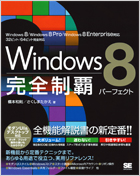

![[登録]をクリック/タップ](/static/images/errata/15194/262.png)
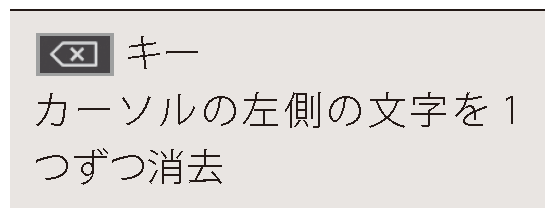
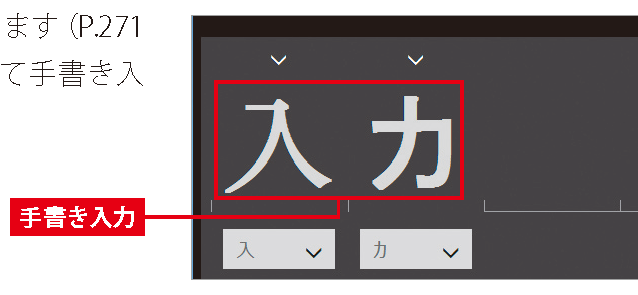
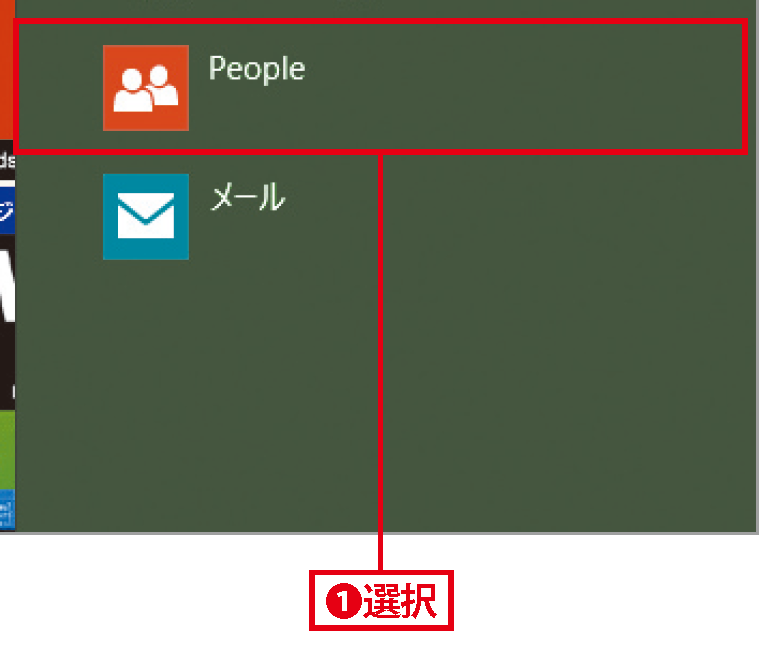
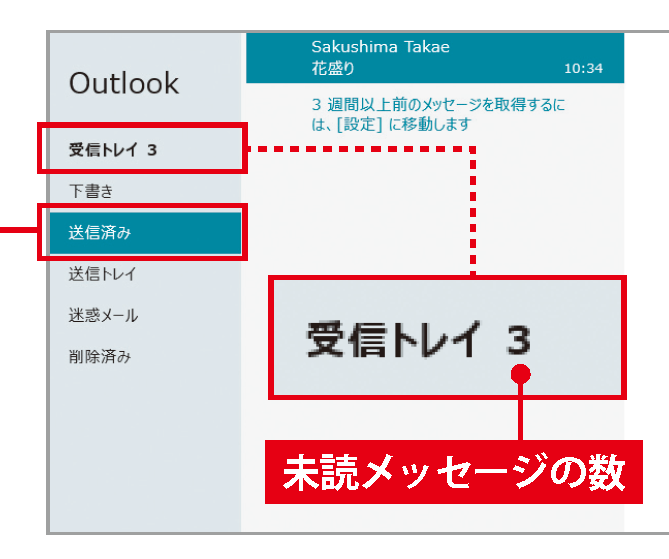
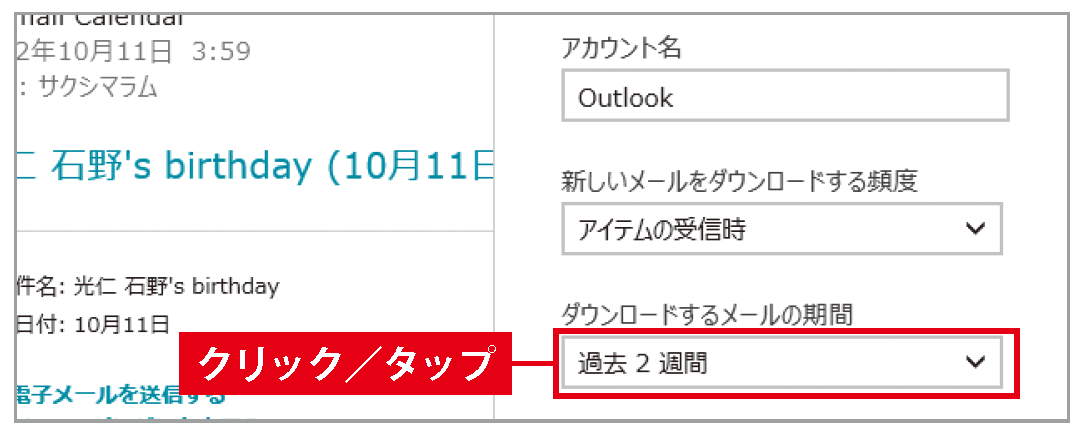
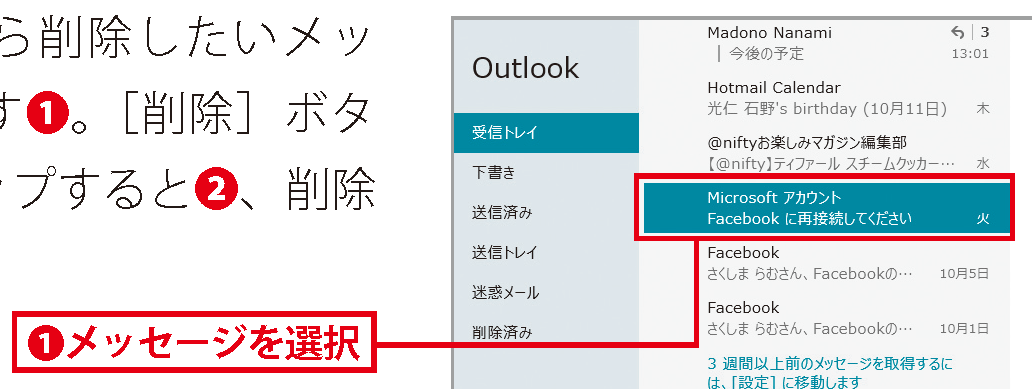
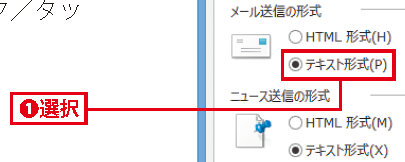

.png)